- Jos haluat saada tietokoneesi toimimaan kuin uusi, CCleaner voi auttaa sinua automaattisten ominaisuuksiensa kanssa.
- Ilmainen PC-optimointisovellus on erittäin helppokäyttöinen ja poistaa jopa vaikeasti löydettäviä roskatiedostoja
- Pro-versiossa saat myös automaattisen ohjainpäivitystyökalun, ohjelmistopäivityksen ja paljon muuta.
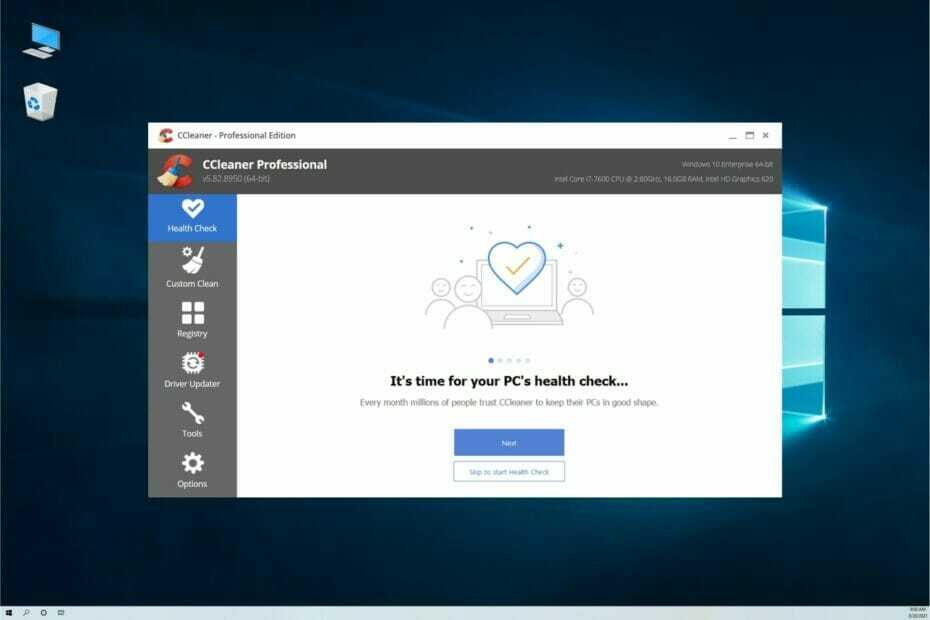
Olet luultavasti huomannut, että ajan myötä, kun olet asentanut paljon sovelluksia, tietokoneesi alkaa toimia hitaammin ja turhauksesi kasvaa, kun yksinkertaisimmatkin tehtävät vievät sekunteja.
Älä huoli, et ole yksin, ja on olemassa monia ratkaisuja päästä eroon tästä ongelmasta. Kaikkien roskien puhdistaminen ja ei-toivottujen sovellusten poistaminen vie kuitenkin aikaa.
Siksi tässä artikkelissa selitämme kuinka saada tietokoneesi toimimaan kuin uusi käyttämällä automaattista CCleaner-nimistä ratkaisua.
Kuinka CCleaner voi auttaa sinua saamaan tietokoneesi toimimaan nopeammin?
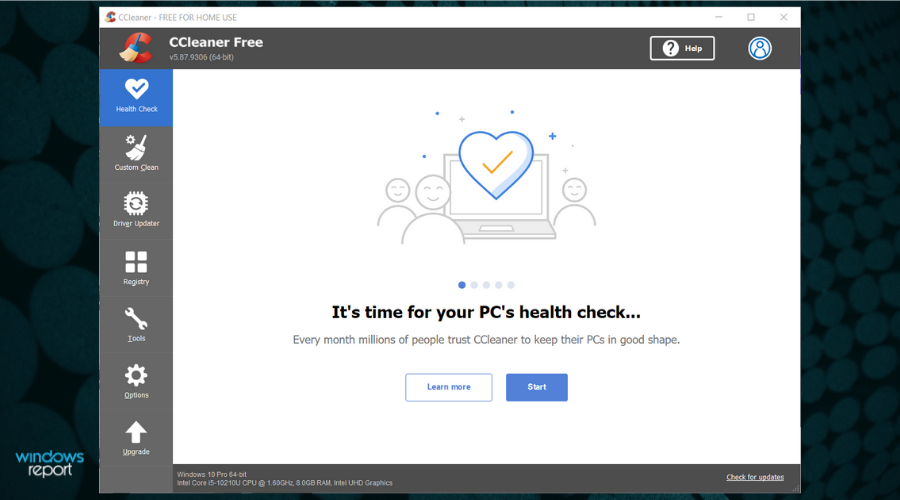
Ensinnäkin, CCleaner on ilmainen PC-optimointisovellus, jonka mukana tulee paljon työkaluja, jotka puhdistavat tietokoneesi ja auttavat sitä toimimaan nopeammin.
Voit käyttää ilmaista versiota ikuisesti, mutta sen asentamisen jälkeen voit kokeilla kaikkia maksullisen Pro-version ominaisuuksia 14 päivän ajan.
Ja luultavasti totut niihin, koska hyödyt työkaluista, joilla voit päivittää kaikki sovelluksesi ja ohjaimesi yhdellä napsautuksella ja paljon muuta.
Esimerkiksi CCleanerin Pro-ominaisuus on seurata kaikkia roskatiedostoja reaaliajassa ja puhdistaa selaimesi automaattisesti, kun suljet sen, joten se suojaa yksityisyyttäsi poistamalla seurantatiedostot ja selaamalla tiedot.
Ja poistamalla roskatiedostot kaikista paikoista, joihin mikään muu ohjelmisto ei pääse, alat huomata, että tietokoneesi toimii taas kuin uusi.
Kuinka voin käyttää CCleaneria saadakseni tietokoneeni toimimaan kuin uusi?
-
Siirry CCleanerille omistetulle verkkosivustolle ja osui Lataa ilmainen versio -painiketta.
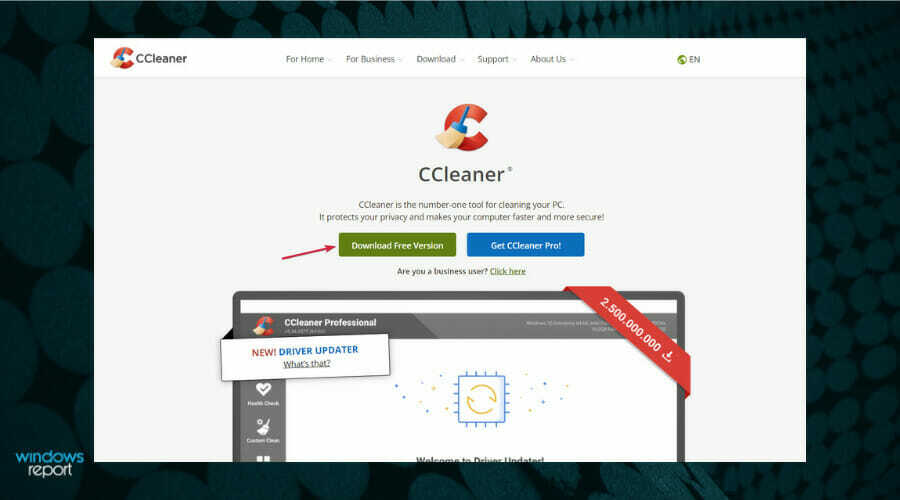
- Napsauta sitten Ilmainen lataus -painiketta. Voit myös valita Ilmainen kokeilu -painiketta, jos haluat testata Pro-version kaikkia ominaisuuksia 14 päivän ajan (luottokorttia ei vaadita), mutta voit tehdä sen myös sovelluksesta.
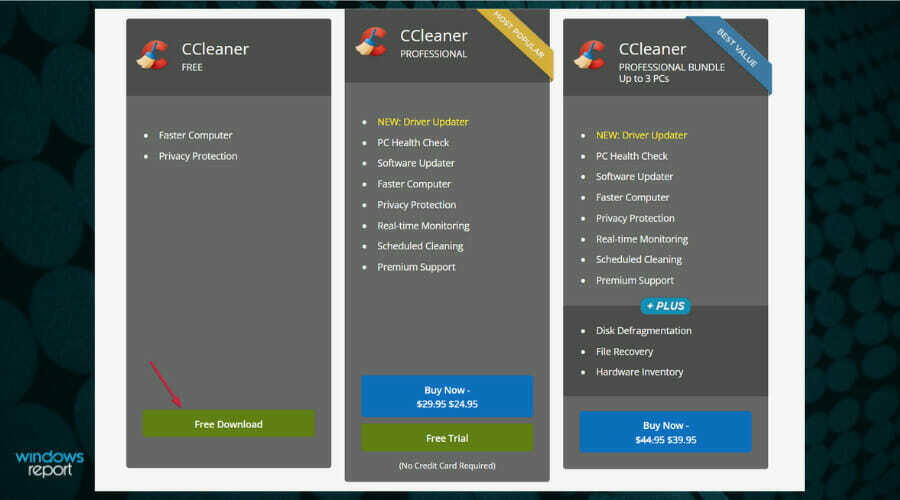
- Saat suoritettavan tiedoston. Kun sovellus on ladattu, avaa se ja seuraa asennusohjeita.
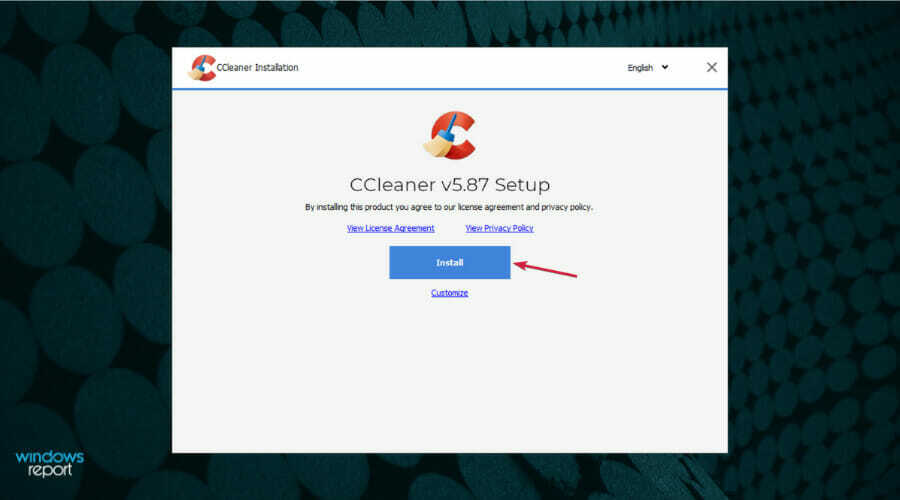
- Kun asennus on valmis, paina Käynnistä CCleaner -painiketta.
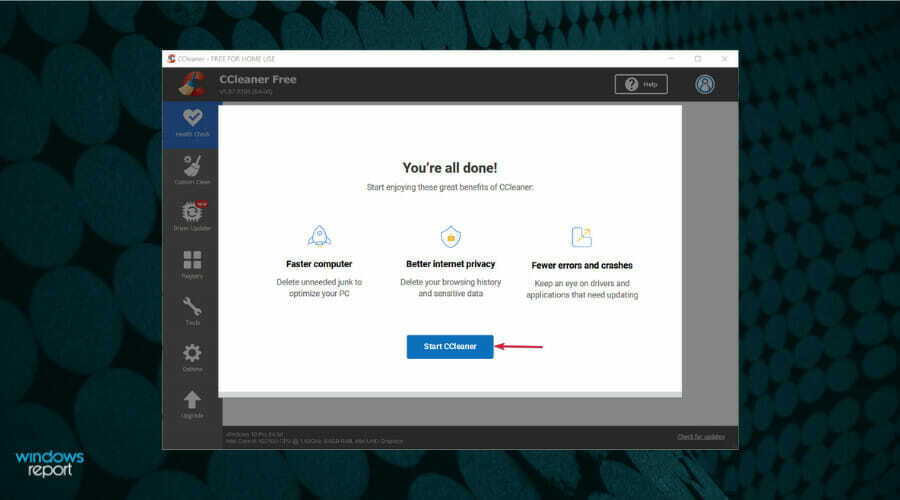
- On tärkeää mainita, että voit siirtyä Professional Free Trial -kokeiluversioon napsauttamalla Vaihtoehdotja valitsemalla sitten Aloita ilmainen kokeilu -painiketta.
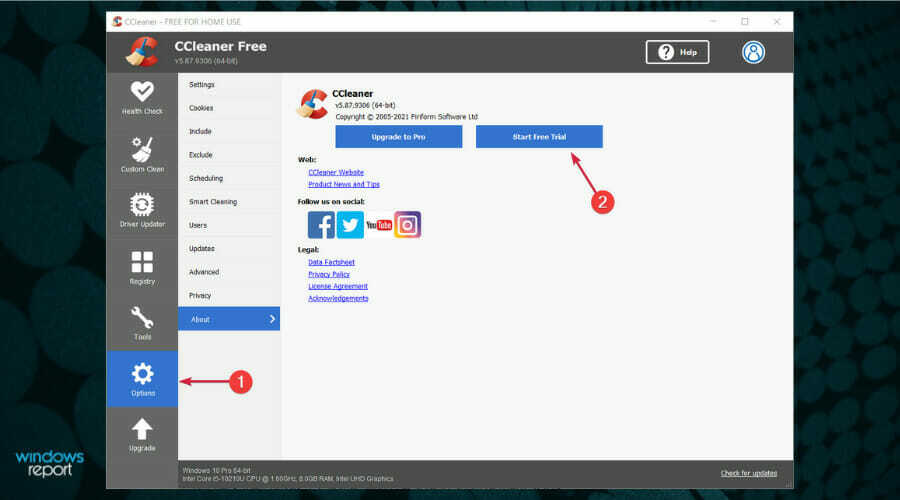
- Pysytään ilmaisessa versiossa. Klikkaa Terveystarkastus vaihtoehto vasemmalta ja valitse sitten alkaa -painiketta pääikkunasta.
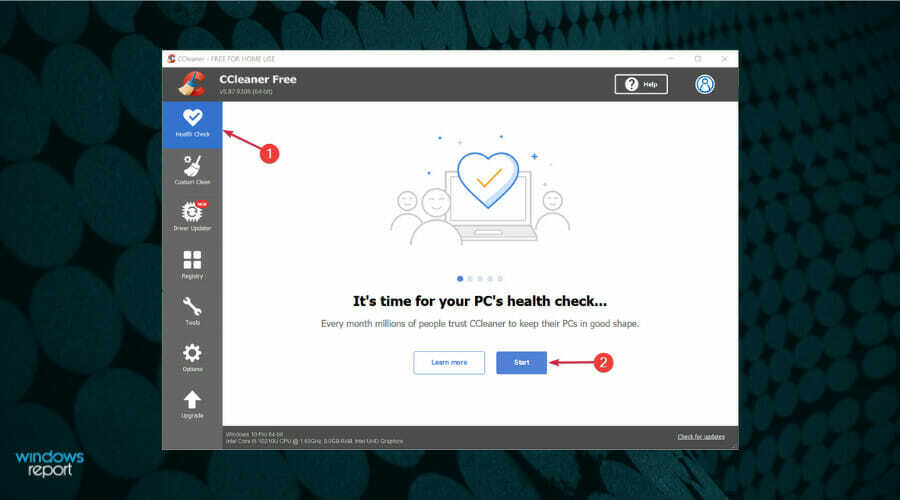
- Työkalun on suljettava joitain sovelluksia myös analysoidakseen niitä, jotta voit napsauttaa Sulje & Analysoi -painiketta tai sulkea ne itse varmistaaksesi, että olet tallentanut tekemäsi työn. Jos poistat valinnan heidän valintaruuduistaan, CCleaner ei pysty analysoimaan niitä tällä hetkellä.
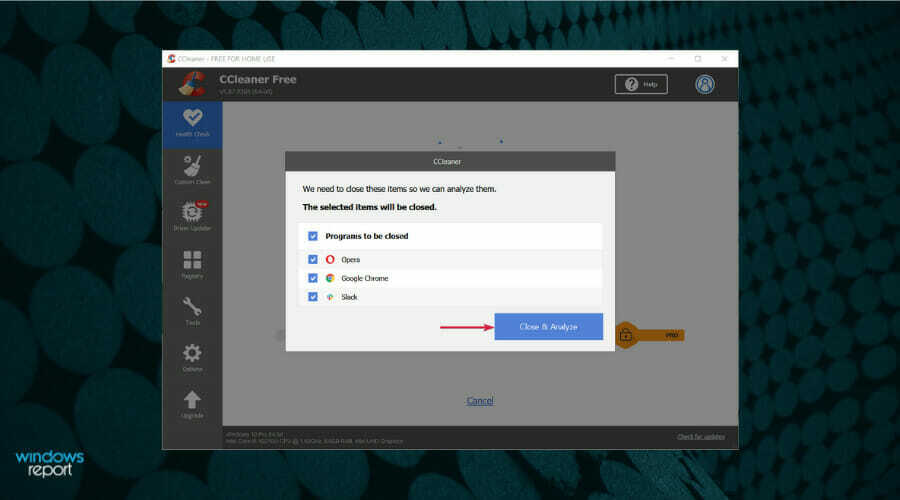
- Hetken kuluttua saat raportin korjattavista ongelmista. Tarvitset Pro versio (tai kokeiluversio) kahdelle ominaisuudelle: nopeuttaa tietokonettasi poistamalla käynnistyssovellukset käytöstä ja pitämällä sen suojattuna päivittämällä sovelluksesi automaattisesti.
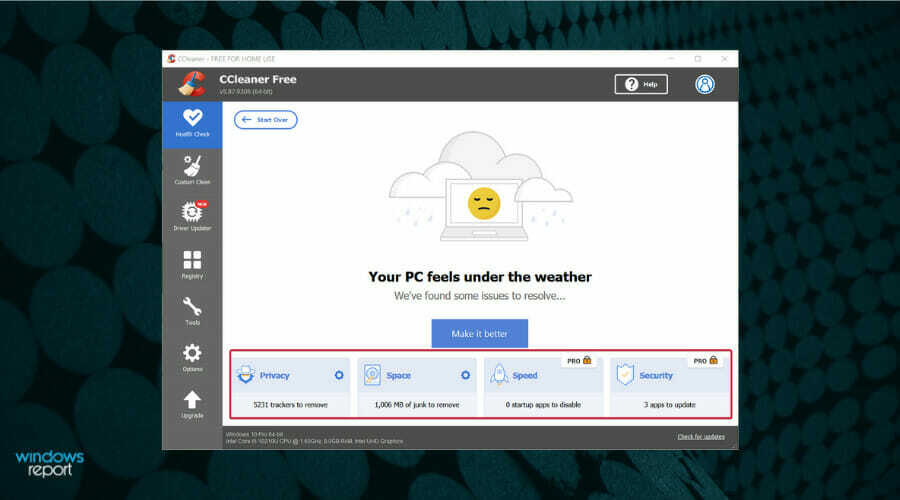
- Napsautettuaan Tee siitä parempi -painiketta, CCleaner alkaa suorittaa automaattisia tehtäviä tietokoneen puhdistamiseksi ja valmis raportti näyttää paljon paremmalta. Meille se poisti yli 5000 seurantaohjelmaa ja yli 1 Gt roskaa, joka vei niin paljon tarvittavaa tilaa asemaltamme.

Tämän toimenpiteen jälkeen saatat jo huomata, että tietokoneesi toimii sujuvammin, mutta voit tehdä paljon enemmän CCleanerilla, joten jatka lukemista.
Muita CCleanerin tärkeitä ominaisuuksia ja työkaluja
Health Checkin automaattinen puhdistustoiminto tekee täydellisen ja nopean työn saadakseen tietokoneesi toimimaan nopeammin, mutta jos napsautat Mukautettu puhdistus -välilehti vasemmalta, löydät paljon muita vaihtoehtoja.
Tämän vaihtoehdon avulla voit määrittää manuaalisesti puhdistusjärjestelmän useimmille Windows- tai kolmannen osapuolen sovelluksille ja jopa poistaa käyttämättömät järjestelmätiedostot, kuten tapahtumalokit ja muut.
Ja kun olet tehnyt valintasi, napsauta Analysoida -painiketta. Saat raportin ja pääset eroon ei-toivotuista tiedostoista painamalla Suorita Cleaner -painiketta.
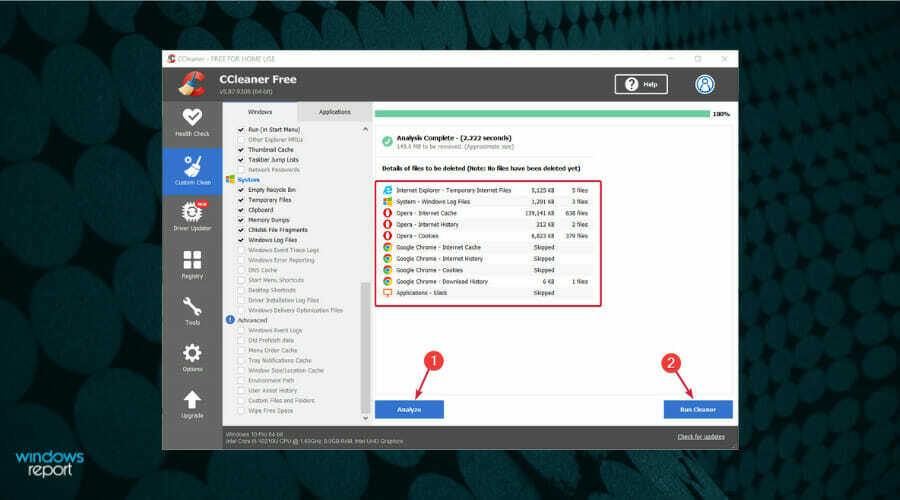
Toinen loistava työkalu on Ohjaimen päivitysohjelma. Napsauta vain sitä vasemmanpuoleisesta valikosta ja paina Skannata -painiketta, jotta CCleaner tunnistaa ne.
Nyt, jos haluat päivittää ne kaikki automaattisesti, tarvitset Pro-lisenssin. Muussa tapauksessa näet vain ne ohjaimet, jotka sinun on päivitettävä.
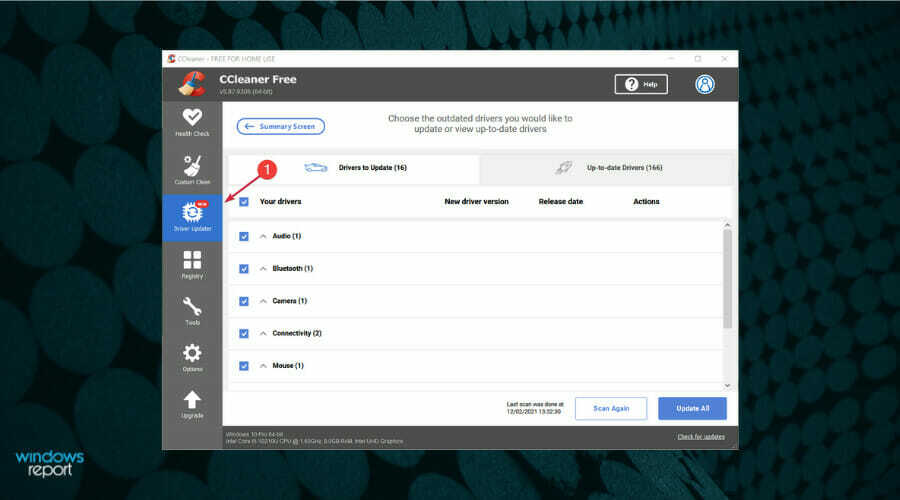
Mutta ei siinä vielä kaikki! Voit myös korjata Rekisteri ongelmia napsauttamalla ominaisuutta valikosta. Napsauta sitten vain Etsi vikoja -painiketta ja Tarkista valitut ongelmat -painiketta.
Koska tämä on herkempi toimenpide, kun painat Tarkista valitut ongelmat -painiketta, sinua kehotetaan luomaan rekisterin varmuuskopio varmuuden vuoksi.
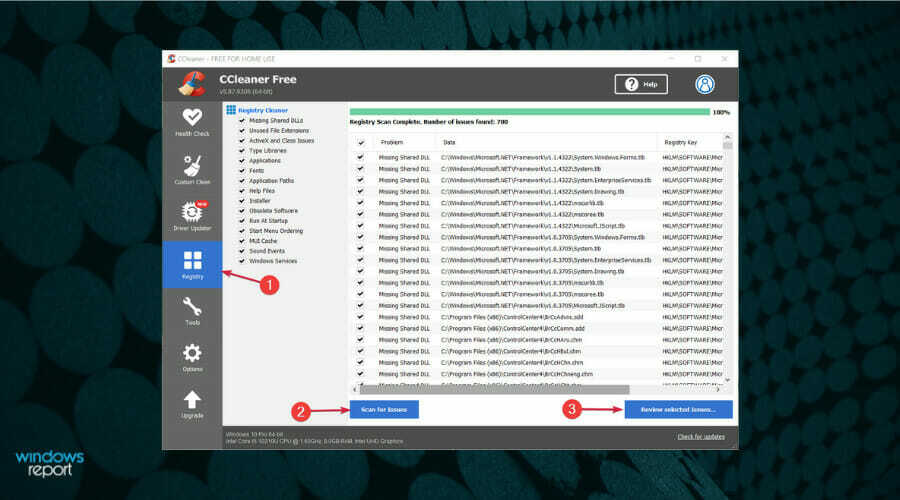
Kun olet luonut varmuuskopion, CCleaner käy läpi kaikki muutokset kanssasi yksitellen, jotta voit päättää, suoritetaanko ne vai ei.
Sinulla on myös a Korjaa kaikki valitut ongelmat -painiketta, jos et halua käyttää tähän enempää aikaa kuin sinun pitäisi.
Se siitä! Nyt tiedät kuinka saada tietokoneesi toimimaan kuin uusi käyttämällä CCleaneria, ja toivomme, että se toimii nyt paljon nopeammin.
Muista, että tämä on optimointisovellus, ei suojausratkaisu, joten se ei korvaa virustorjuntaasi, mutta kuten olet nähnyt, se auttaa sinua suojaamaan yksityisyyttäsi poistamalla seurantalaitteet ja selaushistorian.
CCleaner on myös listallamme, mukaan lukien parhaat DLL-korjausohjelmistotyökalut joten jos sinulla on tämä ongelma, tiedät kuinka ratkaista se.
Oletko jo kokeillut CCleaneria? Kerro meille kaikki kokemuksestasi alla olevassa kommenttiosassa.
![CCleaner ei poista Firefox-historiaa [vaiheittaiset ohjeet]](/f/f27795958ad00260f15de9a5e852674d.jpg?width=300&height=460)

![Kuinka puhdistaa Windows 10, 8 tai 7 -tietokoneesi CCleanerilla [arvostelu]](/f/1a6a43aae49799ad940463daf400e4d5.jpg?width=300&height=460)